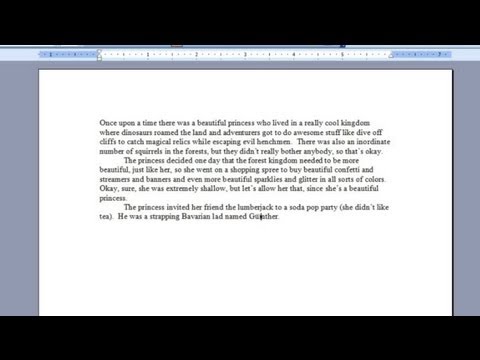
콘텐츠

움라우트는 모음 바로 위에 두 개의 작은 점으로 나타나며 모음에 대해 평소와 다른 발음을 나타냅니다. 일부 특수 키보드에는 입력하자마자 특수 문자를 쉽게 추가하는 움라우트 키가 있지만 영어 표준 키보드에는이 키가 포함되어 있지 않습니다. Microsoft Word 2007에는 기호 메뉴에 움라우트 모음이 포함되어 있지만 두 개의 일반 점을 옆으로 이동하여 문자 위에 배치하는 바로 가기 키도 제공합니다.
수동 삽입
1 단계
"삽입"탭을 클릭하십시오.
2 단계
트랙의 오른쪽 모서리에있는 "Symbol"버튼을 클릭합니다.
3 단계
드롭 다운 메뉴 하단의 "기타 기호"를 클릭하여 기호 대화 상자를 엽니 다.
4 단계
글꼴 필드 옆의 화살표를 클릭하고 드롭 다운 메뉴에서 "(일반 텍스트)"를 선택합니다.
5 단계
"Subset"필드 옆에있는 화살표를 클릭하고 메뉴에서 "Latin-1 Supplement"를 선택합니다.
6 단계
기호 오른쪽의 스크롤 막대에서 아래쪽 화살표를 클릭하여 약간 스크롤합니다.
7 단계
문서에 삽입 할 움라우트가있는 문자를 클릭하십시오. 예를 들어 움라우트가있는 대문자 "A"를 클릭하면 Word에서 제목이 "움라우트가있는 대문자 라틴어"로 표시됩니다.
8 단계
대화 상자 하단의 "삽입"버튼을 클릭합니다.
9 단계
대화창 하단의 "닫기"버튼을 클릭하십시오.
단축키
1 단계
"Ctrl", "Shift"키를 ":"키 (콜론)와 함께 누르십시오.
2 단계
키를 놓습니다.
3 단계
움라우트와 함께 표시 할 문자를 입력하십시오.